如果您是音樂愛好者和遊戲玩家,那麼使用 Spotify 在您的 PS4 上玩遊戲可以很好地結合您的兩個愛好。 但是,有時您可能會遇到應用程序問題,例如 Spotify 應用程序一直暫停 or Spotify 在 PS4 上不工作.
在本文中,我們將探討一些最常見的原因 Spotify 可能無法在您的 PS4 上運行,並為您提供一些有用的解決方案來解決問題。
文章內容 第 1 部分。為什麼是 Spotify 無法在我的 PS4 上運行?部分2。 怎麼修 Spotify 關於 PS4 不工作問題?第 3 部分. 轉移 Spotify 歌曲到 PS4 離線播放 [推薦]部分4。 結論
可能有幾個原因 Spotify 當您嘗試在 PS4 上無法正常工作時 設立 Spotify 在您的PS4上. 以下是您可能會遇到的一些常見原因:
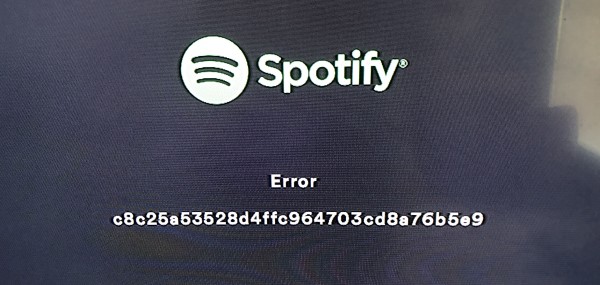
如果 Spotify 應用程序無法在您的 PS4 設備上運行。
以下是如何調整 PS4 上的 DNS 設定以解決以下問題: Spotify 在 PS4 上無法運作:
步驟 1. 從 PS4 的主螢幕,導覽至頂部功能表列中的「設定」。
步驟 2. 向下捲動到「網路」並選擇它。
步驟 3. 選擇「設定 Internet 連線」。
步驟 4. 依照您的網路連線類型選擇「Wi-Fi」或「LAN 電纜」。
步驟5. 連線方式選擇「自訂」。
步驟 6. 依照指示照常設定您的網路連接,直到進入「DNS 設定」畫面。
步驟 7. DNS 設定選擇「手動」。
步驟 8. 在「主 DNS」欄位中,輸入「8.8.8.8」(Google 的公共 DNS 伺服器)。
步驟 9. 在「輔助 DNS」欄位中,輸入「8.8.4.4」(Google 的備用 DNS 伺服器)。
步驟 10. 完成設定程序並測試您的網路連線以確保其正常運作。
調整 DNS 設置後,嘗試打開 Spotify 再次打開 PS4 上的應用程序,看看問題是否已解決。 如果沒有,請嘗試本文接下來提到的其他解決方案之一。
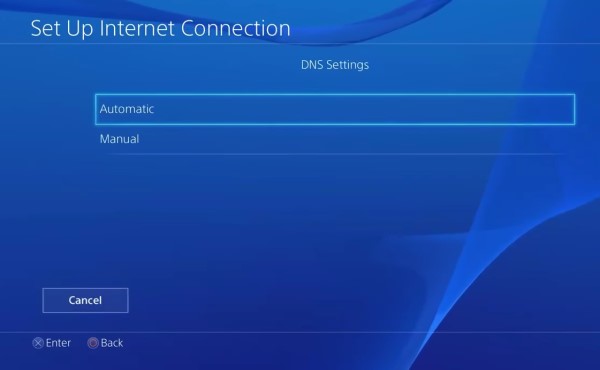
如果您為 PS4 啟用了自動更新,則 Spotify 當有新版本可用時,應用程式應自動更新。 但是,如果您正在經歷 Spotify 無法在 Playstation 4 上播放音樂,因此最好手動檢查更新以確保安裝了最新版本。
以下是如何更新 Spotify PS4 上的應用程序:
步驟 1. 從 PS4 的主畫面導覽至「庫」選項。
步驟 2. 從庫選單中選擇「應用程式」。
步驟 3. 找到 Spotify 應用程序列表中的應用程序,然後按控制器上的“選項”按鈕。
步驟 4. 從出現的選單中選擇「檢查更新」。
步驟5.如果有可用更新,請選擇「更新」並等待其完成並安裝。
步驟 6. 當特定更新完成後,嘗試開啟 Spotify 再次打開app查看問題是否解決。

務必讓您的控制台軟件保持最新狀態,以確保其平穩運行並修復可能影響應用程序性能的任何潛在問題或錯誤,包括 Spotify. 如果您為 PS4 啟用了自動更新,它應該會自動檢查並安裝更新。 但是,如果您遇到應用程序的任何問題,手動檢查更新始終是個好主意。
以下是檢查 PS4 上的控制台軟件更新並安裝它們(如果可用)的方法:
步驟 1. 從 PS4 的主螢幕,導覽至頂部功能表列中的「設定」。
步驟 2. 向下捲動到「系統軟體更新」並選擇它。
步驟 3. 選擇「立即更新」以檢查是否有任何可用更新。
步驟 4. 如果有可用更新,請依照螢幕上的指示下載並安裝更新。
步驟 5. 更新完成後,重新啟動 PS4 並嘗試開啟 Spotify 再次打開app查看問題是否解決。
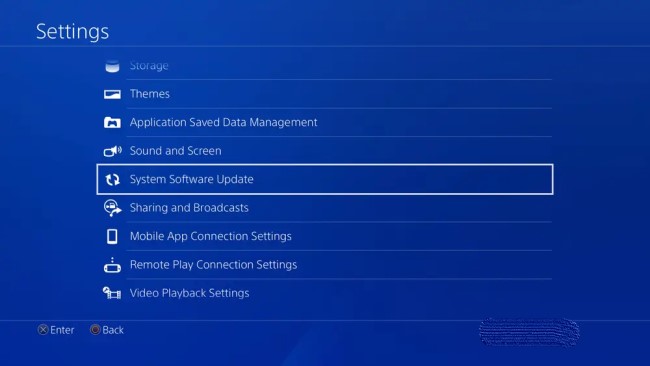
清除 PS4 系統緩存 可以幫助解決應用程序的問題,例如 Spotify 通過刪除可能導致問題的任何臨時文件或數據。 如果清除系統緩存不能解決問題,請嘗試此處提到的其他解決方案之一。
以下是清除 PS4 系統緩存的方法:
步驟 1. 完全關閉 PS4。
步驟 2. 關閉後,按住控制台正面的電源按鈕,直到聽到兩聲蜂鳴聲。
步驟 3. 聽到第二聲蜂鳴聲後放開電源按鈕,以安全模式啟動 PS4。
步驟 4. 使用 USB 連接線將 DualShock 4 控制器連接到 PS4。
步驟 5. 從安全模式選單中,選擇「重建資料庫」並按下控制器上的 X 按鈕。
步驟 6. 依照螢幕上的指示實際確認您要重建資料庫。
步驟 7. 等待過程完成(可能需要一些時間)。
步驟 8. 流程完成後,重新啟動 PS4 並嘗試開啟 Spotify 再次打開app查看問題是否解決。

檢查 PlayStation Network (PSN) 是否正常工作對於確保您可以訪問 PS4 上的在線功能和內容非常重要,包括 Spotify 應用程序。 以下是檢查 PSN 服務狀態的方法:
步驟 1. 在 PS4 主畫面上,選擇 PlayStation Store 圖示。
步驟 2. 進入 PlayStation Store 後,向下捲動到螢幕底部並選擇「PSN 狀態」。
步驟 3. PSN 狀態頁面將顯示每個 PSN 服務的目前狀態。 尋找“遊戲和社交”和“音樂”服務,這些服務 Spotify 依靠。 如果這些服務中的任何一個被標記為“遇到問題”,這可能就是為什麼 Spotify 不適用於您的 PS4。
如果您發現 PSN 服務存在問題 Spotify 靠,最好的做法是等到索尼解決問題。 您可以定期返回 PSN 狀態頁面查看問題是否已解決。
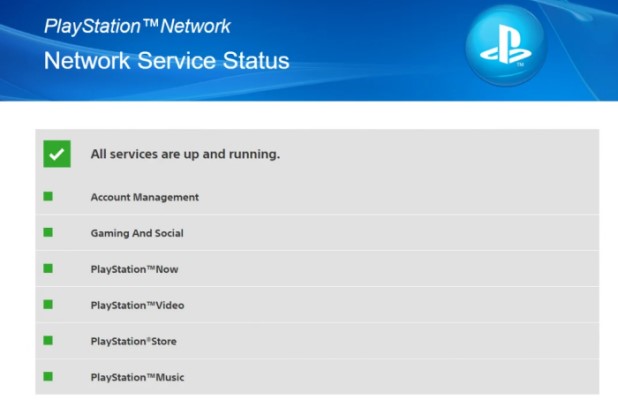
這個問題為什麼是 Spotify PS4無法播放音樂是許多人會遇到的問題,但相信透過上面介紹的解決方案,您已經成功能夠播放了 Spotify PS4 上的音樂。 但如果你想避免 Spotify 無法在 PS4 上運行或玩遊戲 Spotify 即使離線時也可以在 PS4 上播放音樂,您可能需要以下協助 TuneSolo.
用戶可以下載並轉換 Spotify 使用名為 TuneSolo Spotify 音樂轉換器. 該應用程序對於任何想听自己喜歡的人來說都非常有用 Spotify 沒有任何限製或廣告的歌曲、播放列表和專輯。
TuneSolo Spotify 音樂轉換器是任何想要下載和轉換的人的絕佳選擇 Spotify 音樂到無 DRM 文件。 無論你使用 Spotify 高級版或免費版,此軟件可讓您連續離線收聽您喜愛的音樂。
步驟 1. 安裝並開啟該工具,將其取出。
步驟 2. 只需選擇您想要下載的專輯、播放清單或歌曲。
步驟3.點選「轉換」下載並轉換 Spotify 選擇輸出格式後的內容。
步驟 4. 一旦應用程式下載了您的 Spotify 內容並將其轉換為適當的格式,您可以將文件移動到任何設備或平台以進行離線播放。
步驟 1. 將 USB 隨身碟連接到電腦。
步驟 2. 在 USB 隨身碟上建立一個新資料夾,並將其命名為「Music」(不含引號)。
步驟 3. 將要從電腦傳輸的歌曲複製到 USB 隨身碟上的「音樂」資料夾。
步驟 4. 從電腦安全彈出 USB 隨身碟。
步驟 5. 將 USB 隨身碟插入 PS4 上的 USB 連接埠之一。
步驟 6. 在 PS4 主畫面上,導覽至「媒體播放器」應用程式並選擇它。
步驟 7. 從媒體播放器應用程式中,選擇您插入的 USB 隨身碟。
步驟 8. 導覽至 USB 隨身碟上的「音樂」資料夾並選擇它。
步驟 9. 選擇您要傳輸的歌曲,然後按下控制器上的 X 按鈕開始播放它們。
步驟 10. 播放歌曲後,按下控制器上的「選項」按鈕,然後選擇「複製到 PS4」。
步驟 11.依照螢幕上的指示選擇 PS4 上要複製歌曲的目標位置並完成傳輸。

總之, Spotify 是一種流行的音樂流媒體服務,可在包括 PS4 在內的各種設備上使用。 但是,用戶可能會遇到問題 Spotify 由於多種原因,應用程序無法在他們的 PS4 上運行。 在本文中,我們探討了一些常見的原因 Spotify 可能無法在您的 PS4 上運行,並提供了解決該問題的解決方案。
這些解決方案包括調整您的 DNS 設置、更新您的 PS4 軟件、清除您的系統緩存以及檢查 PlayStation Network 服務的狀態。 通過執行這些步驟,您可以排除故障並修復問題 Spotify 在您的 PS4 上安裝應用程序,並繼續在您的主機上欣賞您最喜愛的音樂。
如果這些解決方案都無法解決“Spotify 在 PS4 上不工作” 問題,可能值得檢查 TuneSolo Spotify 音樂轉換器。 此工具將幫助您從中獲取所有曲目 Spotify 這樣您就可以將它們傳輸到您的 PS4/PS5 以供離線播放。 通過一點努力和耐心,您可以確保 Spotify 在您的 PS4 上流暢運行,享受不間斷的音樂流。
版權所有© Posh Import TuneSolo Software Inc. 保留所有權利。
發表評論
1.你的名字
2.您的電子郵件信箱
3.您的評論
提交